تنظیمات رنگ ها (Colors) یا تغییر رنگ منوی استارت (Start) یا تغییر رنگ ناحیه (Borders) یا تغییر رنگ ناحیه نوار وظیفه یا تسک بار (Taskbar) در سیستم عامل ویندوز10
تنظیمات رنگ ها یا کالر(Colors) یا تغییر رنگ منوی استارت (Start) یا تغییر رنگ ناحیه بوردر (Borders) یا تغییر رنگ ناحیه نوار وظیفه یا تسک بار (Taskbar) در سیستم عامل ویندوز10
در این ناحیه به تغییر رنگ منوی Start ،ناحیه borders و Taskbar می پردازیم.
با کلیک بر روی بخش Colors پنجره ای ظاهر می گردد .
تصویر موجود در پایین متن Colors به عنوان تصویر Preview می باشد یعنی هر تغییری در انتخاب رنگ ها و تغییری در محیط ویندوز 10 در این تصویر می توانیم مشاهده کنیم.

در ناحیه Choose your color با فعال کردن تیک گزینه Automatically موجب می شود هر تصویری که به عنوان Background انتخاب کرده باشیم رنگی که در آن تصویر بارز می باشد ویندوز آن را به صورت اتوماتیک شناسایی کرده و به عنوان تم رنگی ویندوز انتخاب کند.
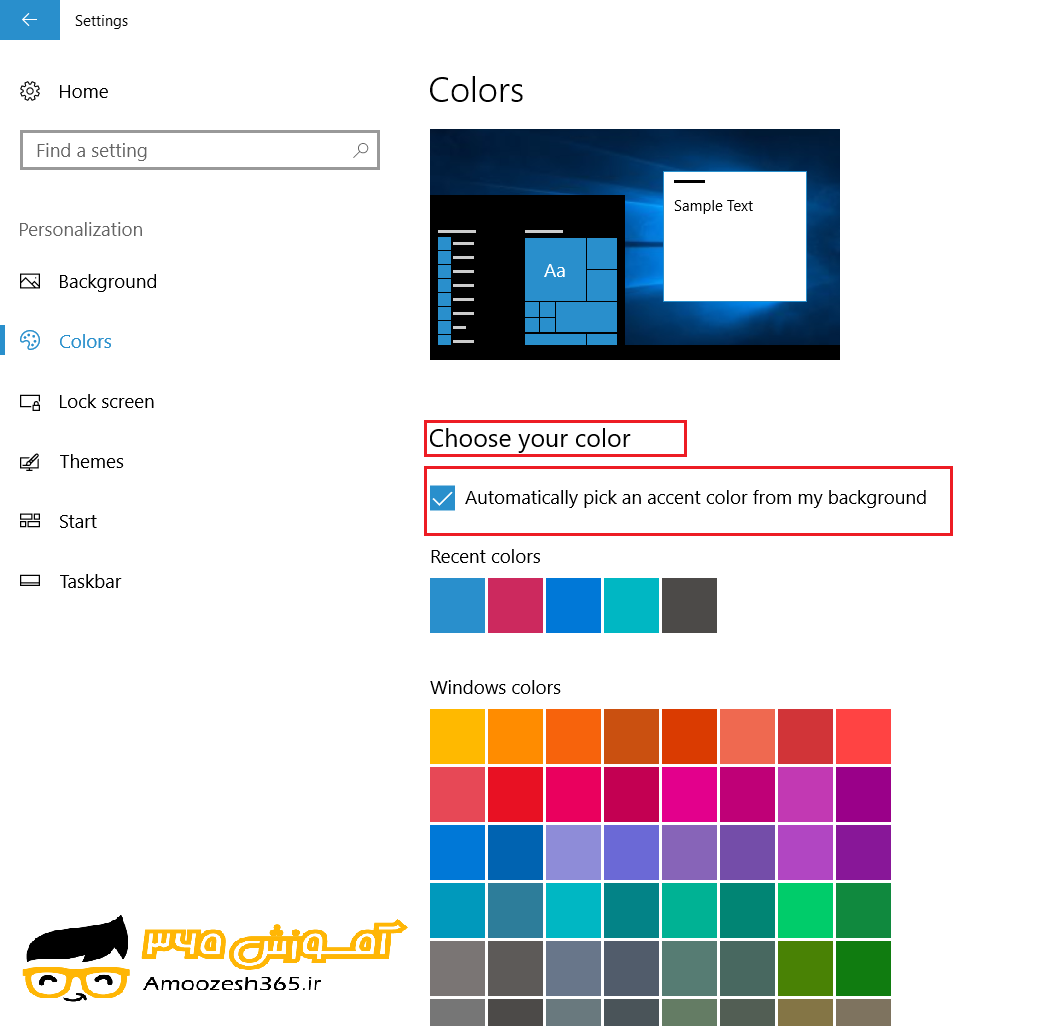
اگر حالت اتوماتیک را خاموش کنیم هر رنگی که تمایل داشته باشیم می توانیم انتخاب کنیم. با انتخاب هر رنگ می توانیم در ناحیه Preview و همچنین با کلیک بر روی پنجره Start تغییرات آن را مشاهده کنیم.
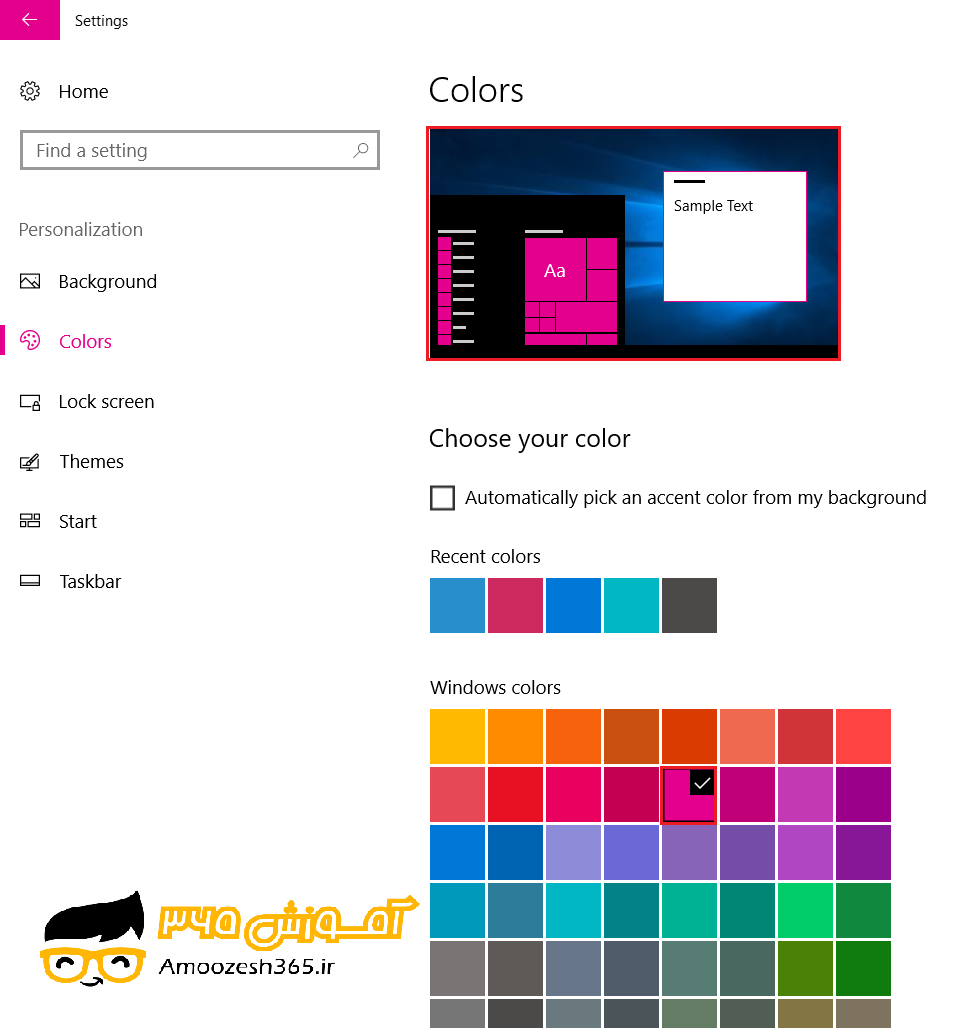
بر روی گزینه Custom color کلیک چپ می کنیم
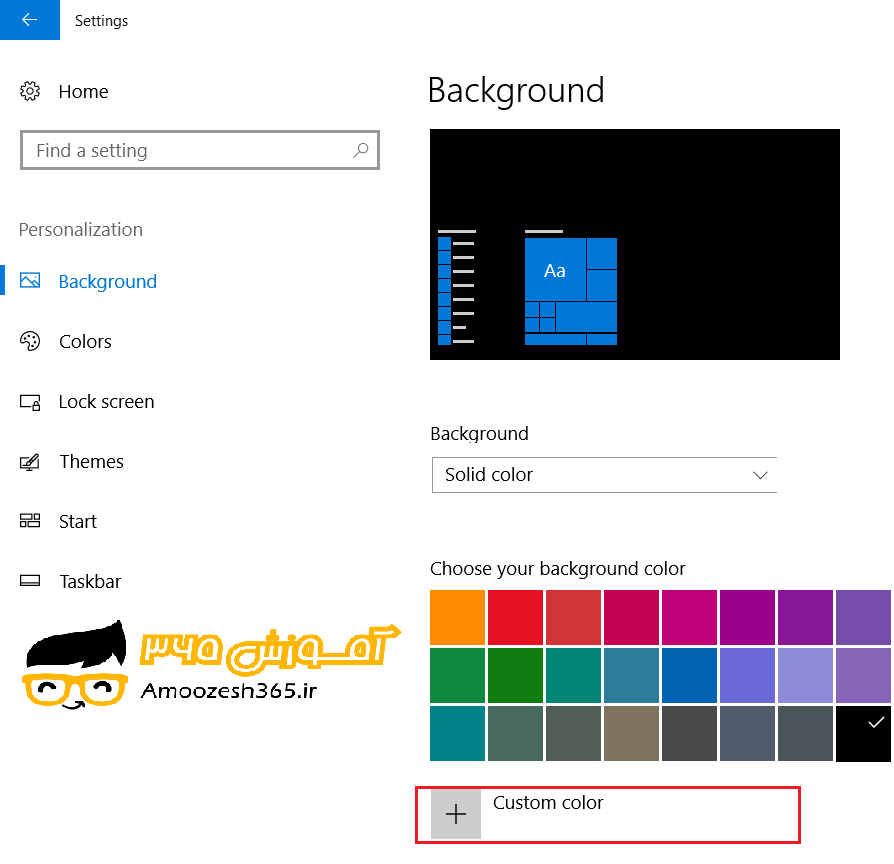
پالت رنگی ظاهر می گردد که می توانیم تغییرات دلخواهی به رنگ انتخابی بدهیم و با کلیک بر روی Done آن را اعمال و تغییرات را مشاهده کنیم.
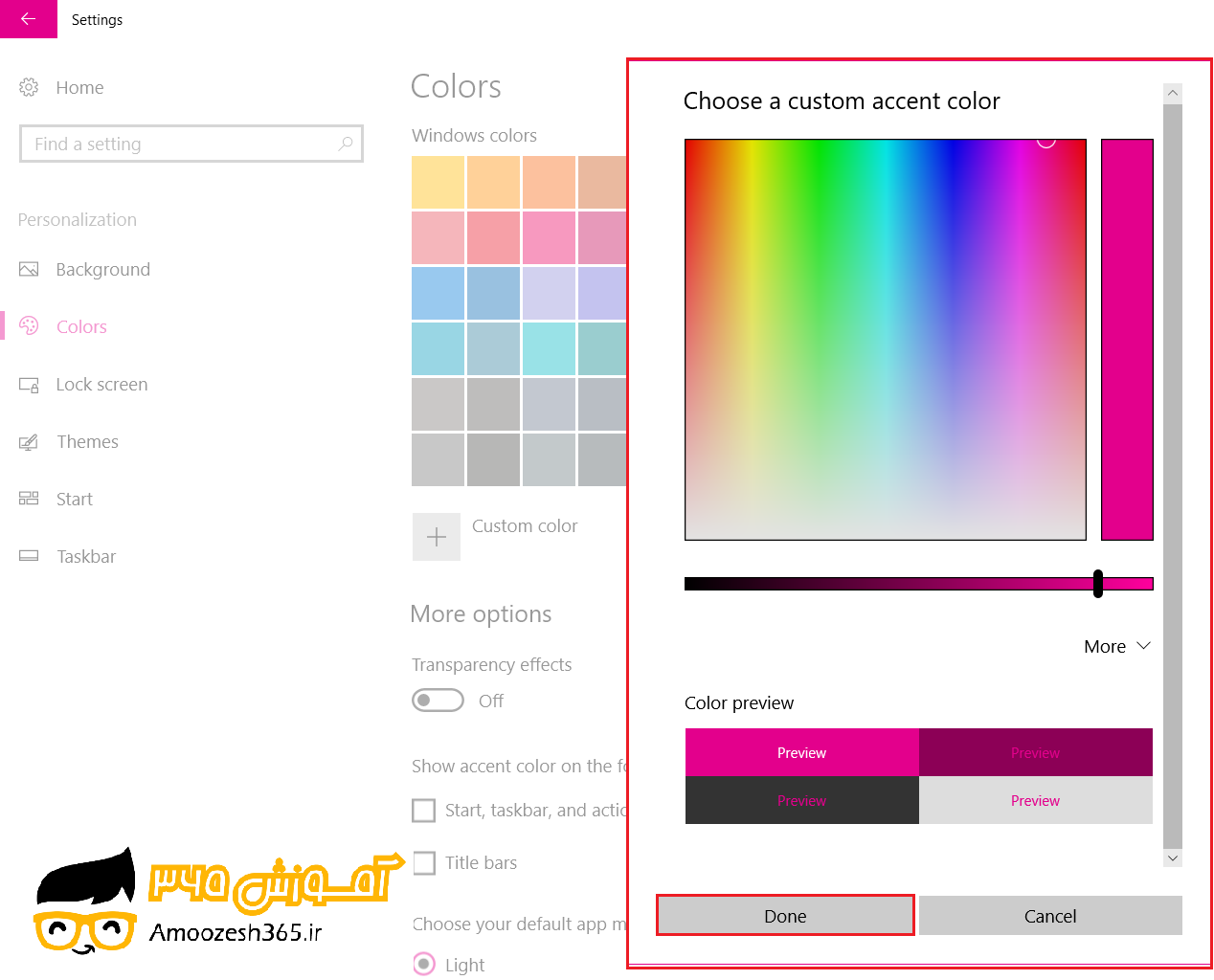
در ناحیه More options با فعال کردن گزینه Transparency effects موجب شفافیتی در ناحیه هایی مثل منوی Start ،taskbar ،action center ویندوز می شود.
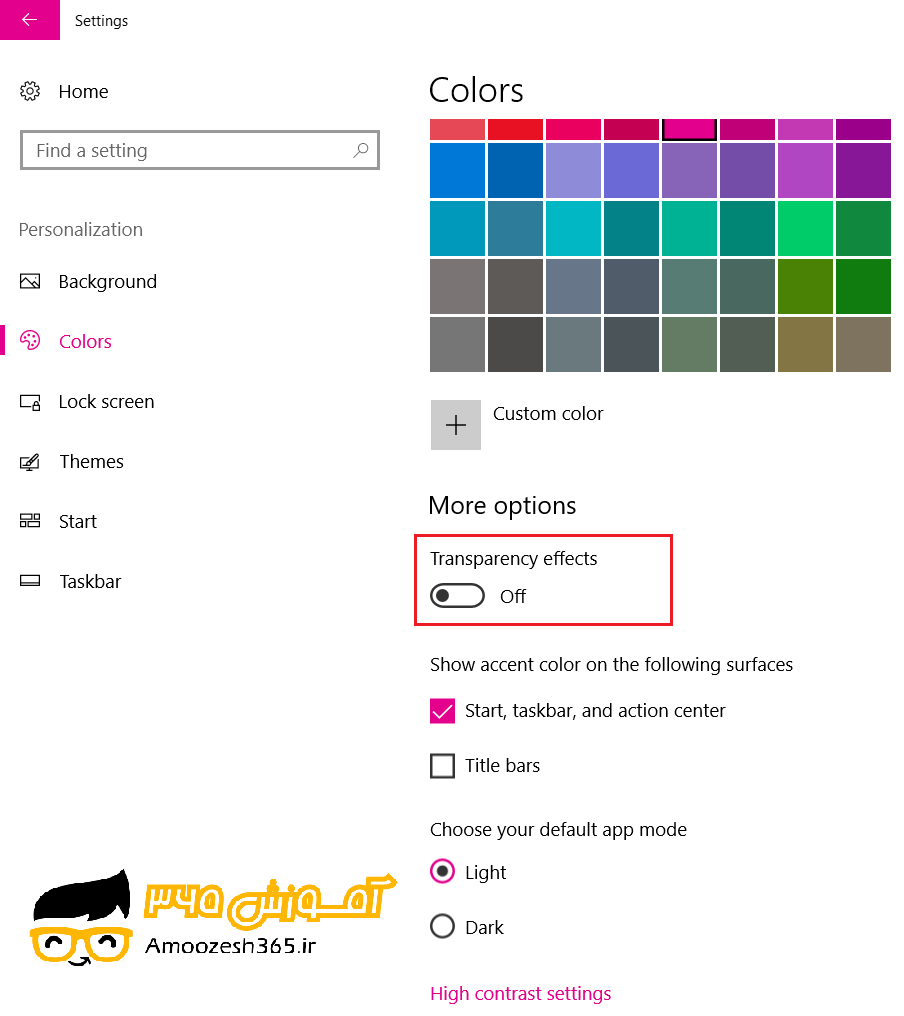
فعال کردن گزینه Transparency effects:
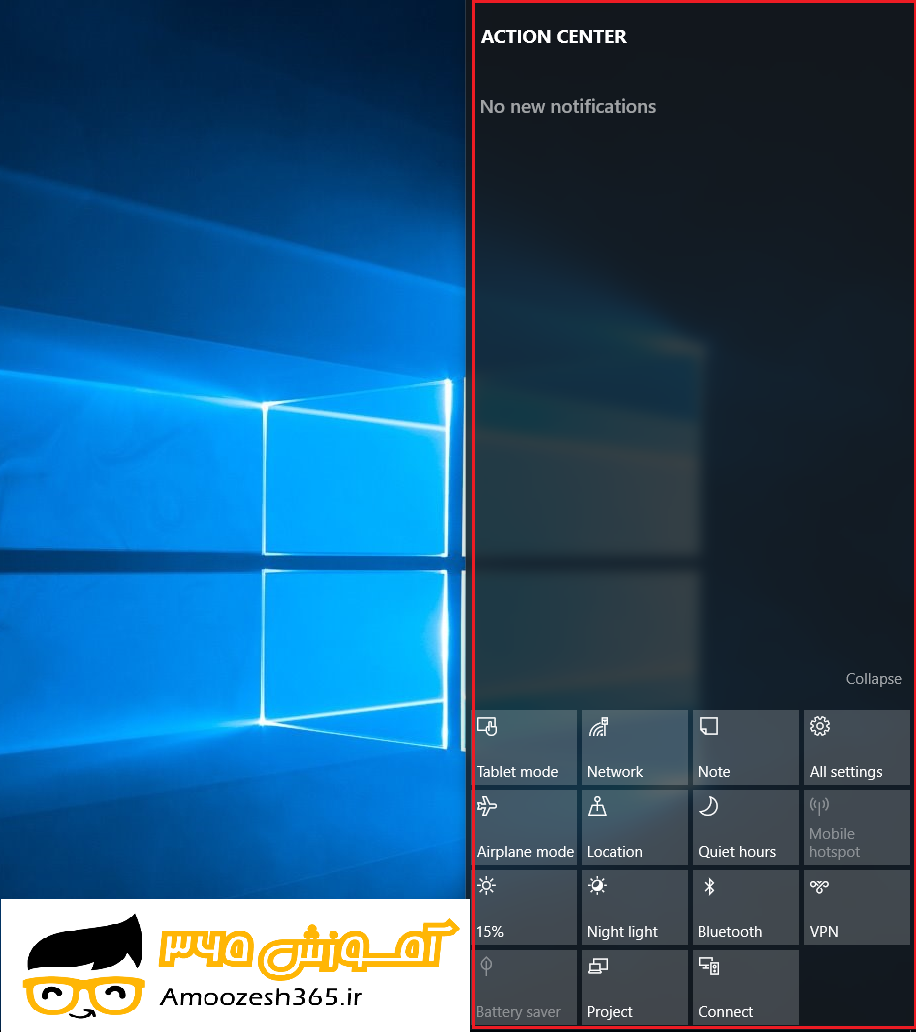
و با غیر فعال کردن Transparency effects آن شفافیت از بین می رود.
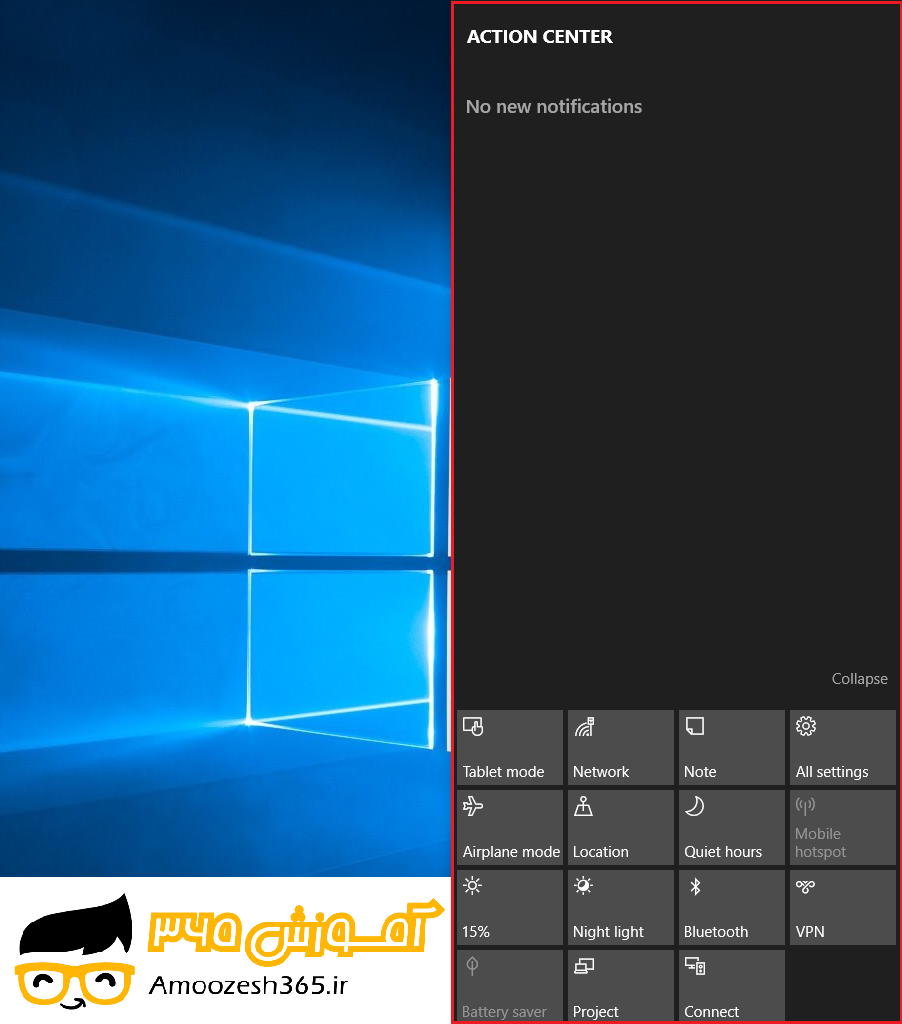
در ناحیه Show accent color on the following surfaces با فعال کردن دوگزینه Start,Taskbar,and action center و همچنین Title bar موجب می شود رنگ انتخابی بر روی نواحی Start,Taskbar,and action center
و Title barنیز تاثیر بگذارد.
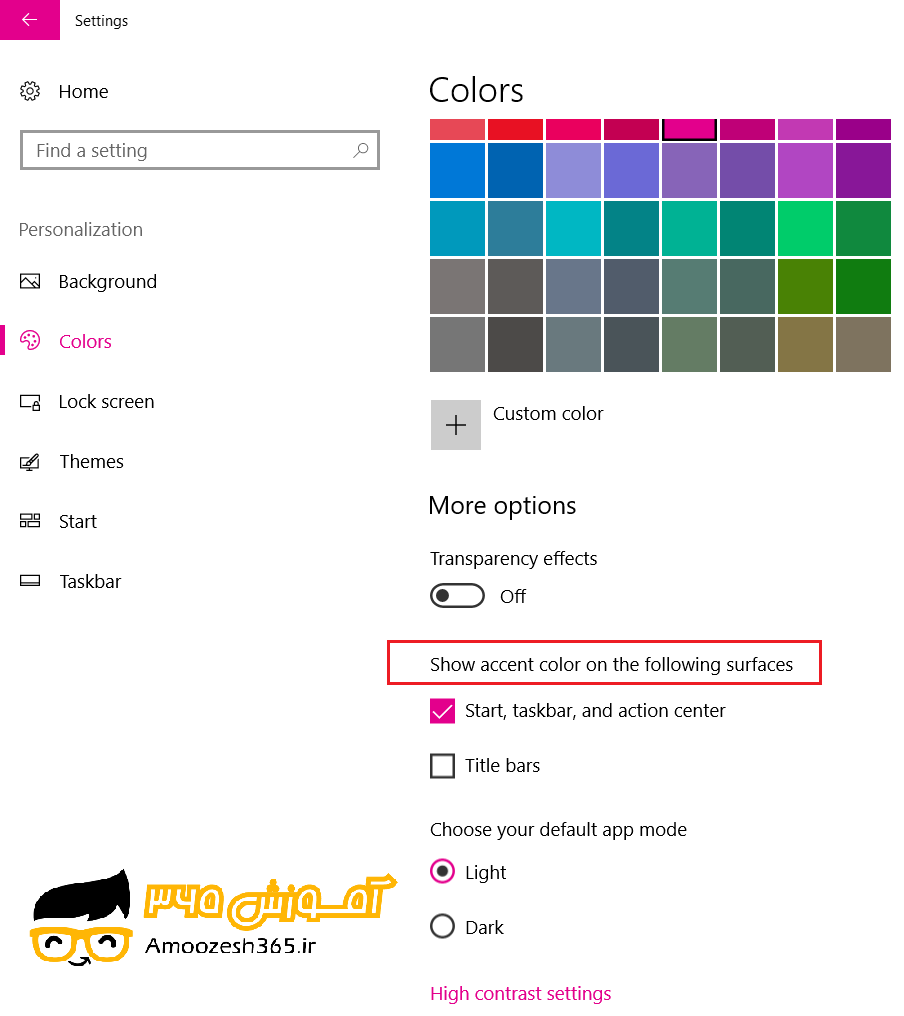

انتخاب رنگ و مشاهده تغییرات :
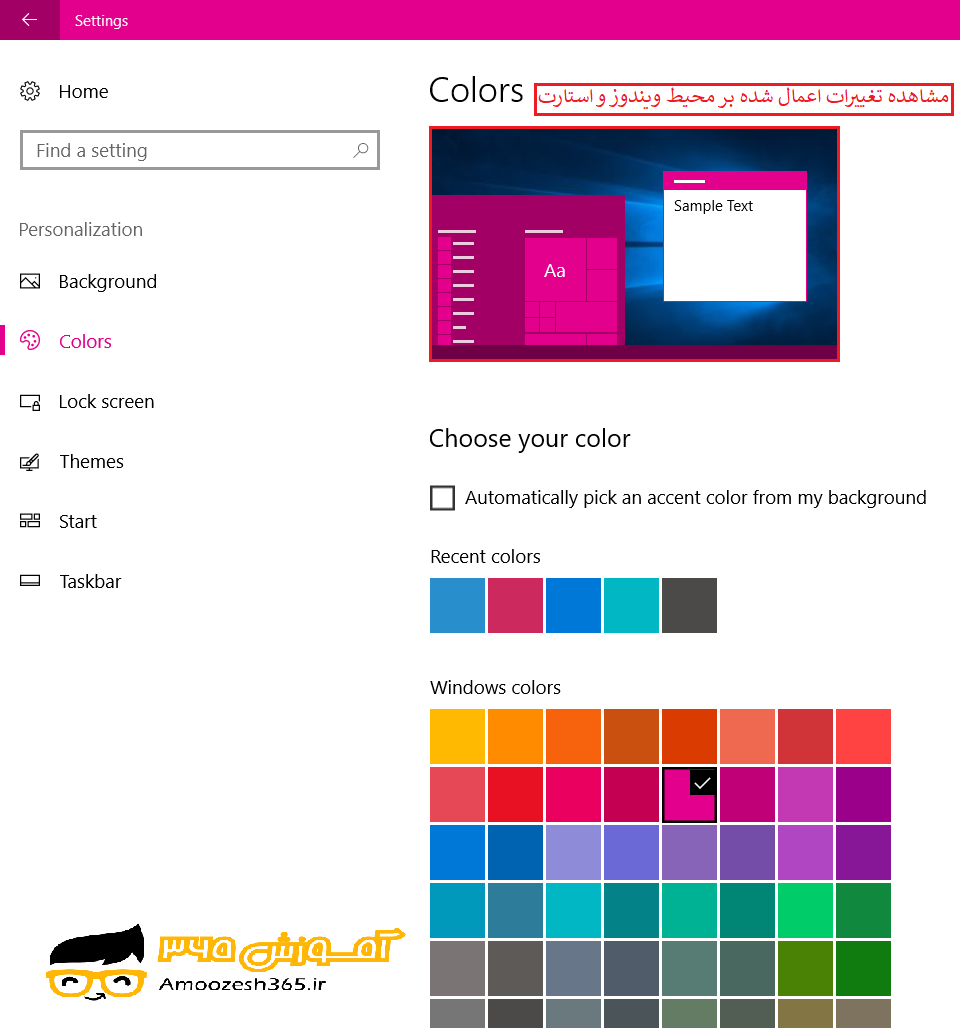
در ناحیه Choose your default app mode دو گزینه مشاهده می شود. با انتخاب گزینه light (روشن) موجب می شود تم ویندوز 10 به رنگ روشن مشاهده شود.
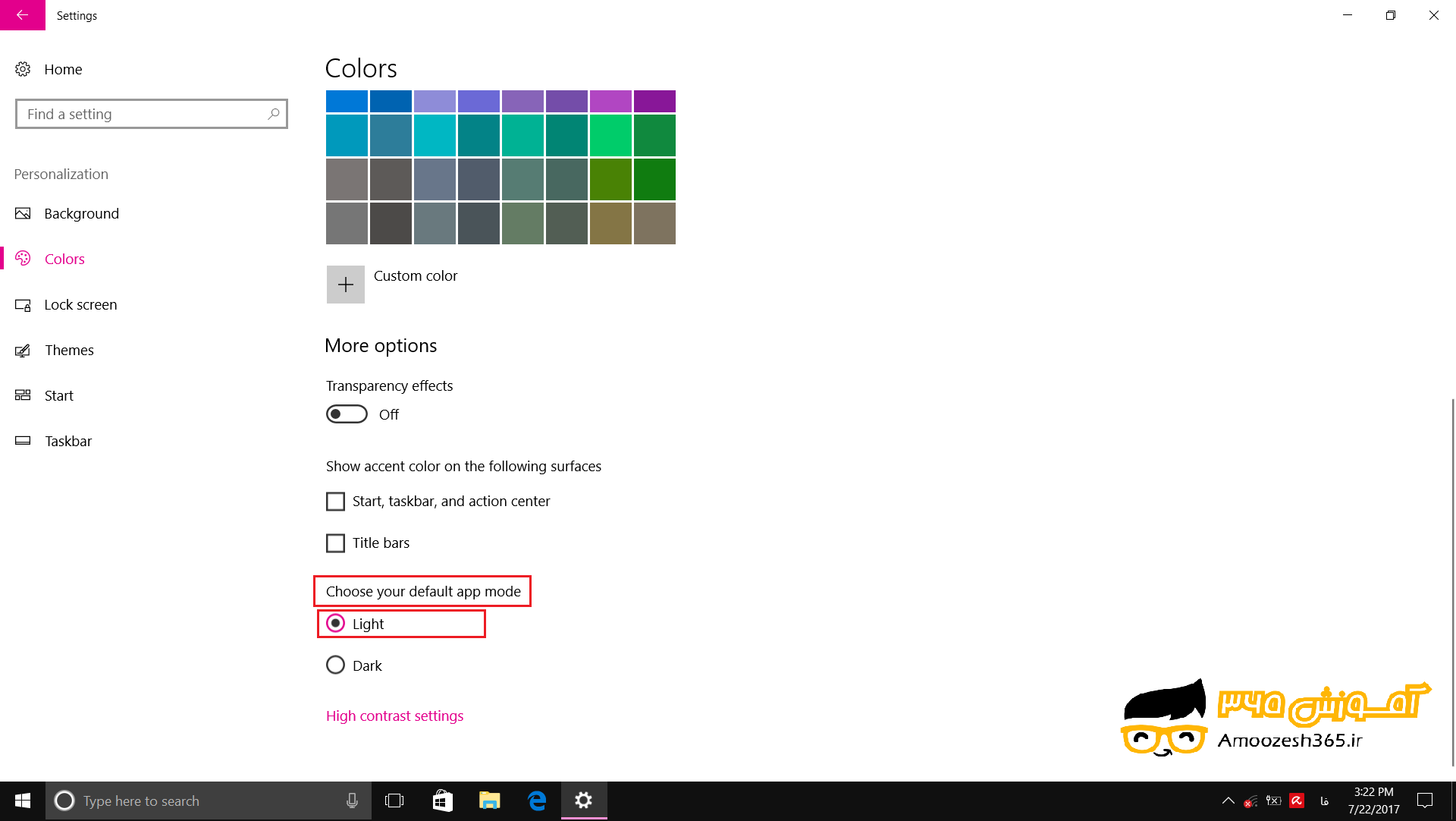
و با انتخاب گزینه Dark (تاریک) موجب می شود تم ویندوز 10 به رنگ تیره و تاریک مشاهده شود.
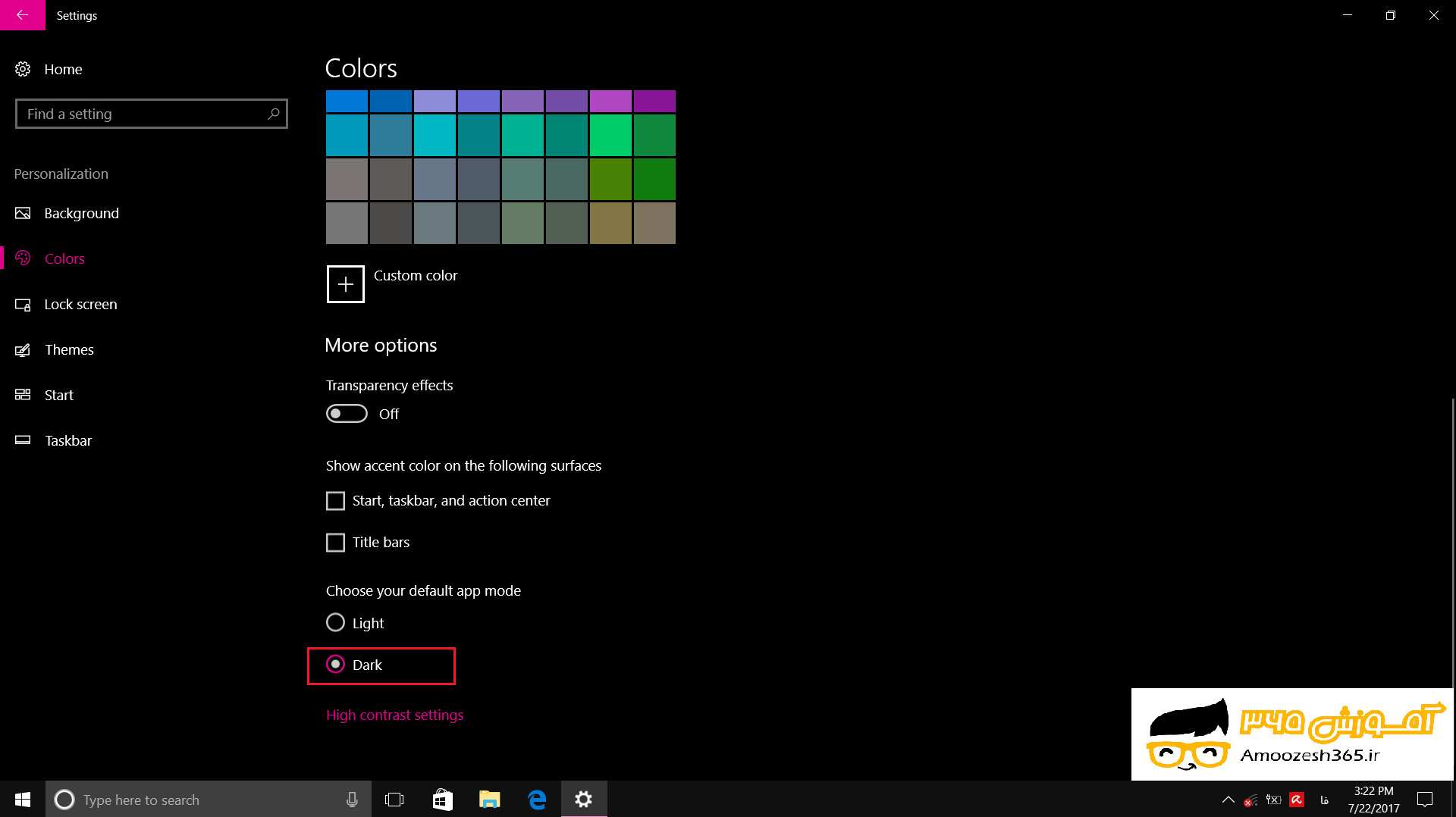
ناحیه High Contrast Setting :
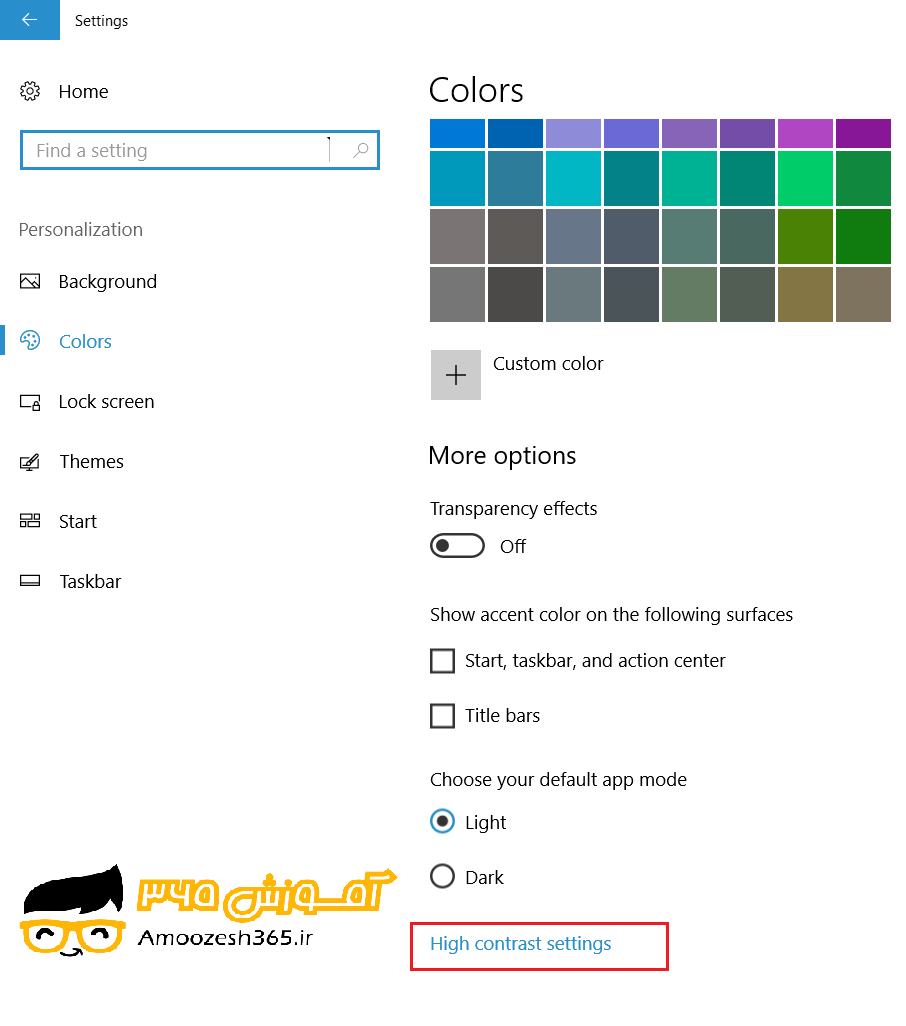
با کلیک چپ کردن بر روی این گزینه پنجره High Contrast ظاهر می شود
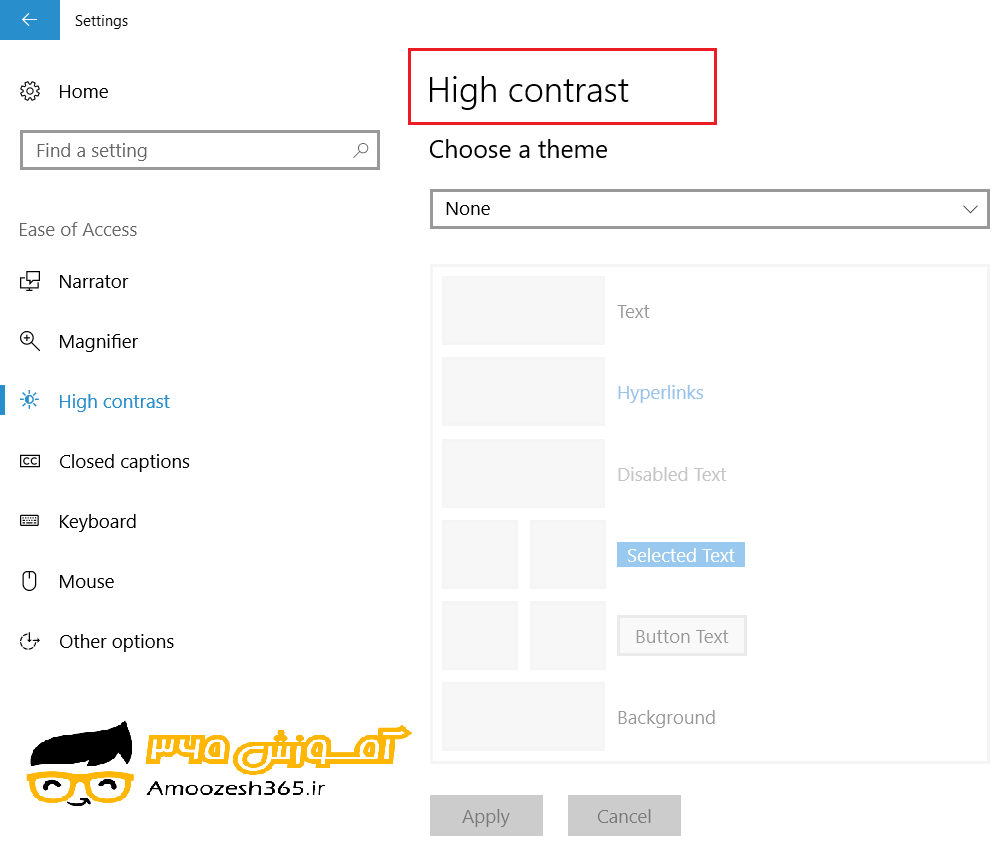
در ناحیه Choose a Theme بر روی فلش رو به پایین، کلیک چپ می کنیم.
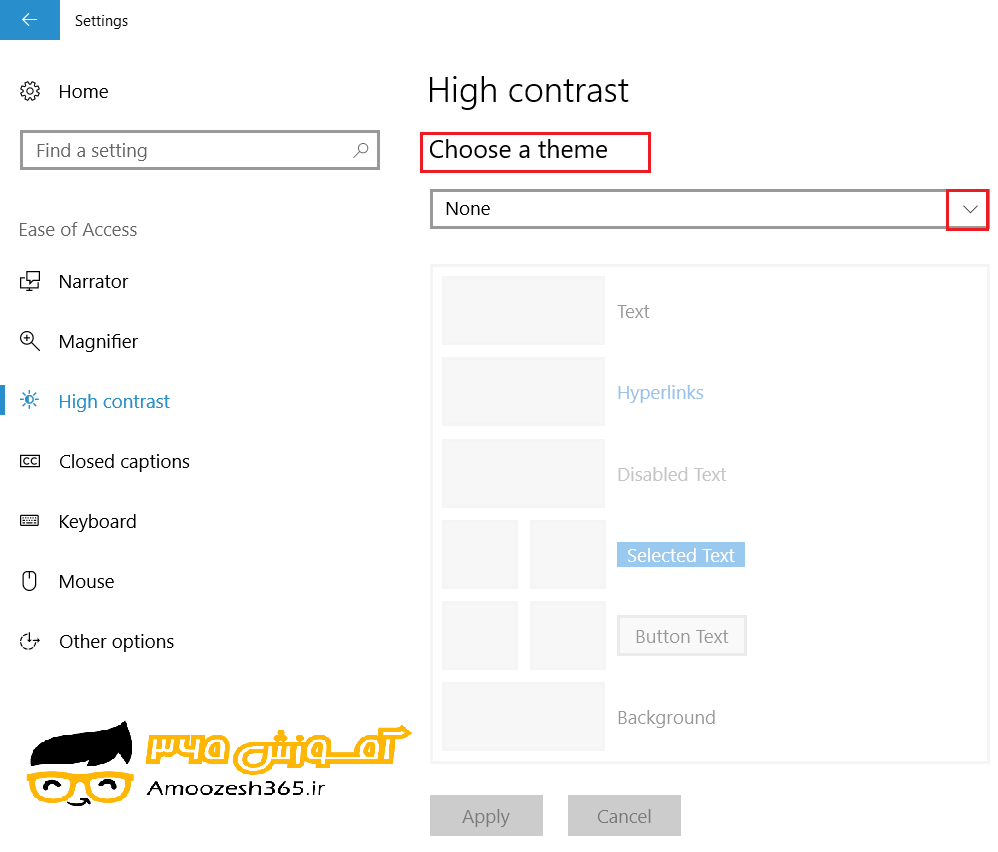
گزینه هایی مشاهده می گردد.
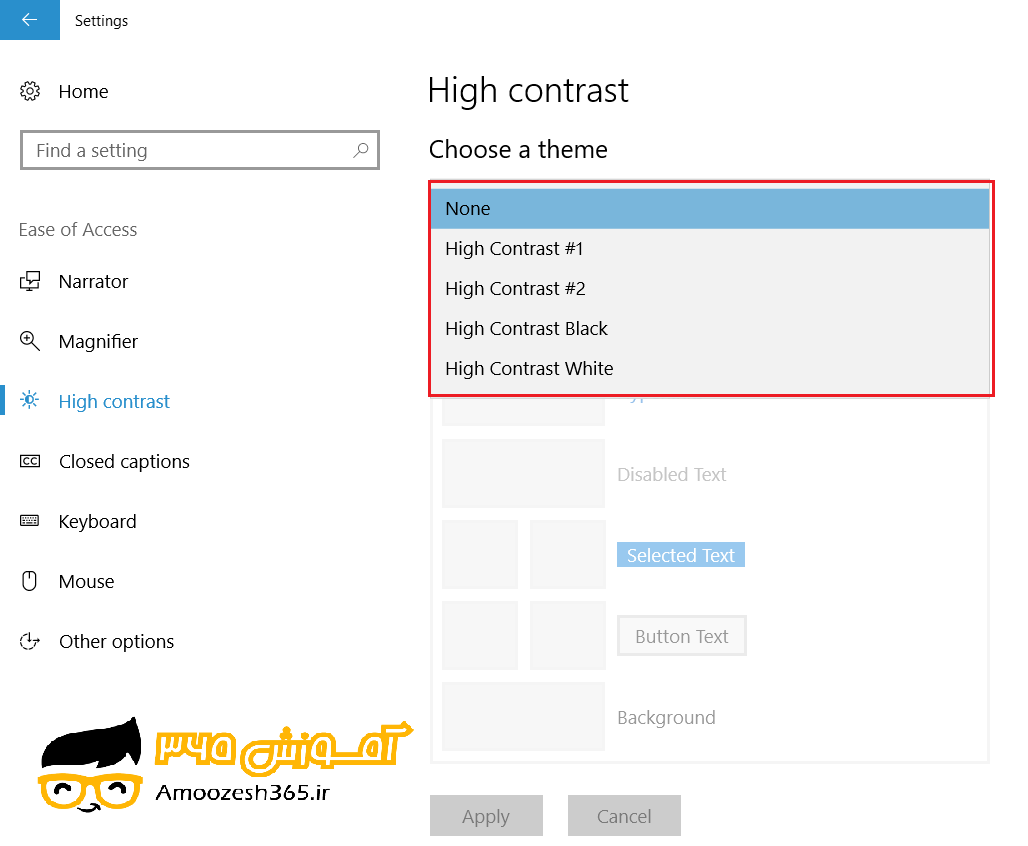
با انتخاب هر کدام از گزینه ها برای تم ویندوز 10 رنگی تعریف شده است که با کلیک بر روی هر کدام از رنگ های از پیش تعیین شده پالت رنگی ظاهر می شود که می توانیم آن را به اختیار تغییر دهیم
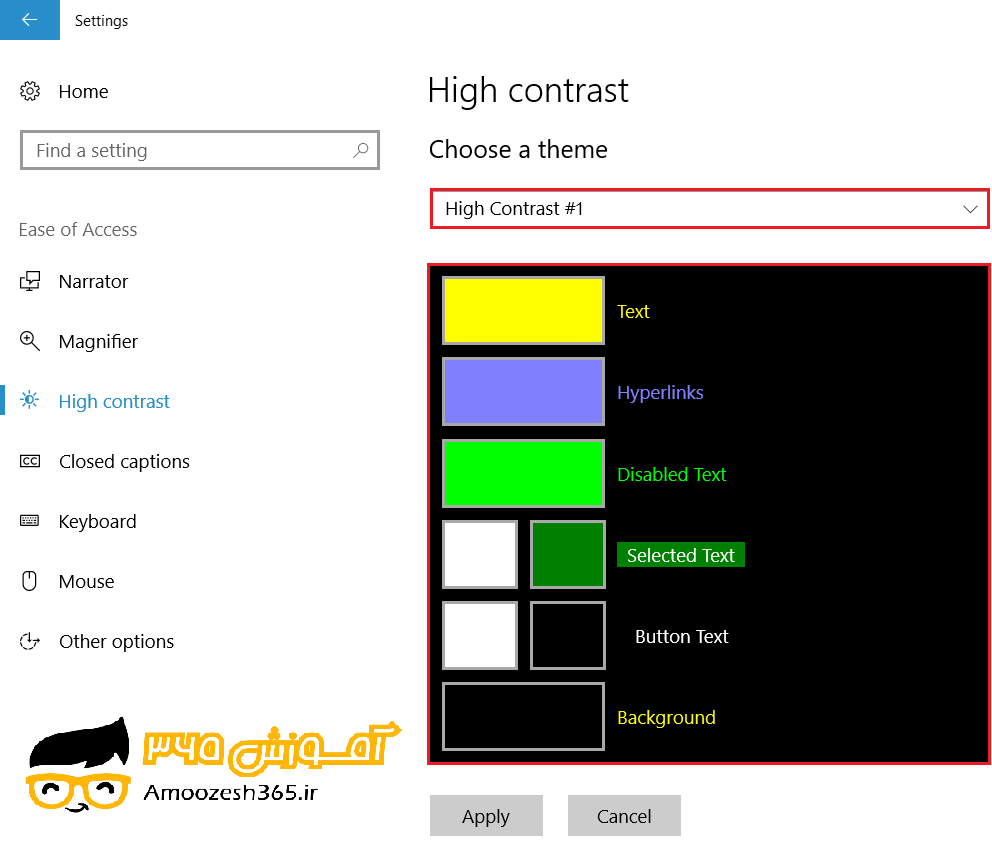
پالت رنگی نمایش داده شده :
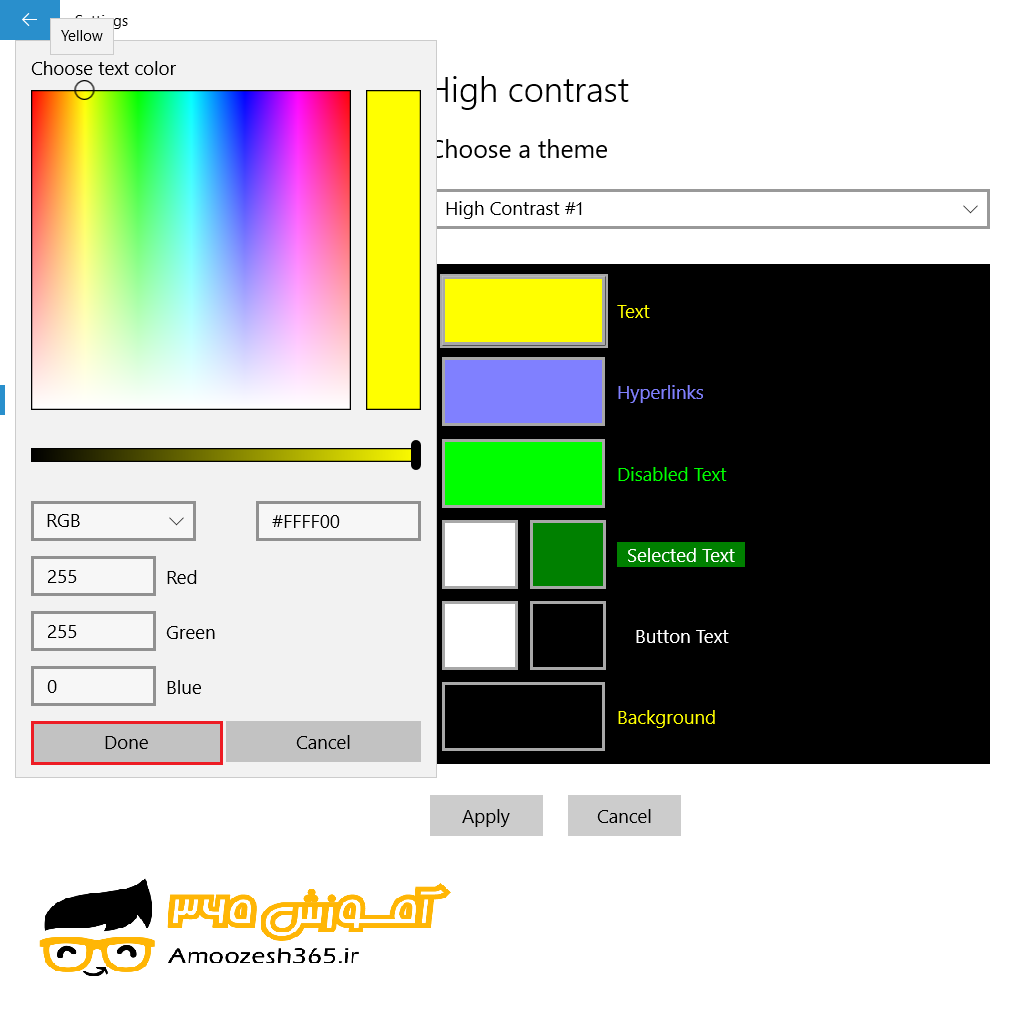
ودر انتها با کلیک بر روی دکمه Apply می توانیم آن را بر ویندوز 10 اعمال کنیم.
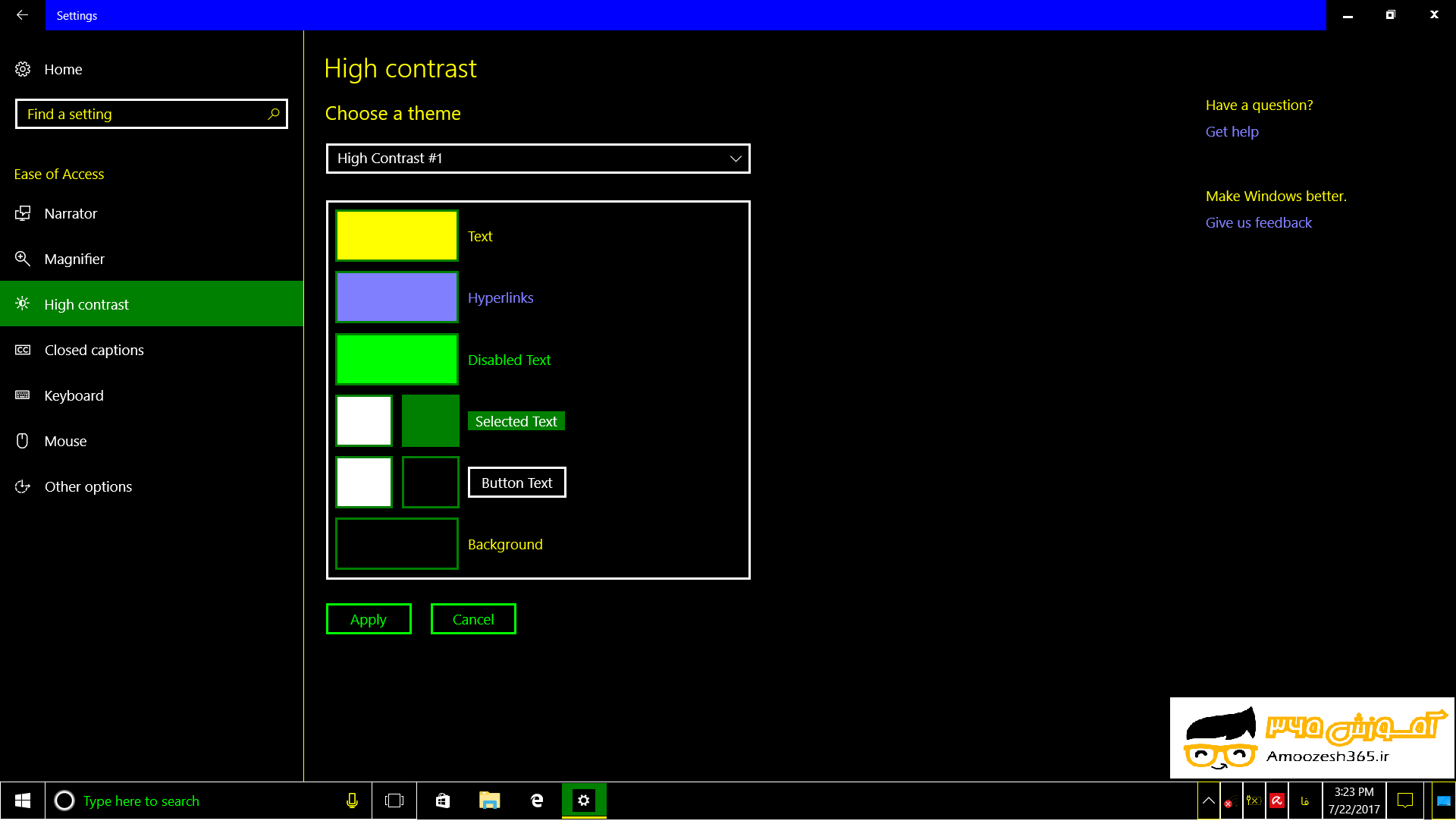

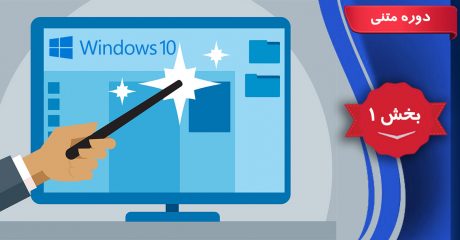
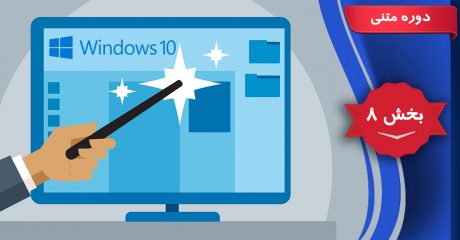
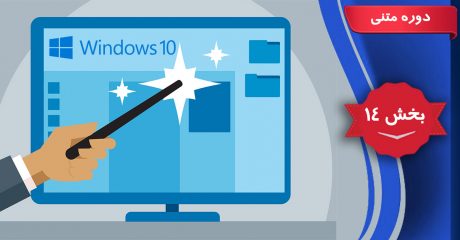
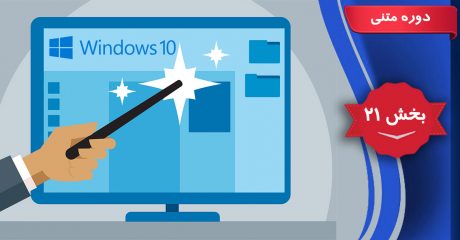
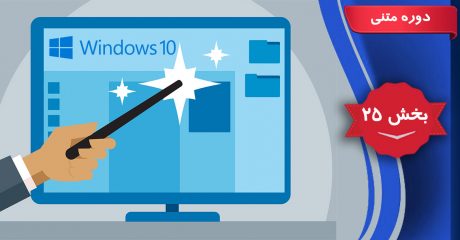
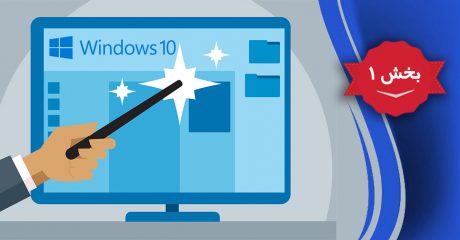

سلام ویدیو ها باز نمیشن با اپ اندروید
سلام … بله دوست عزیز ، این دوره متنی هستش و توی اپ اشتباها داره به صورت ویدئویی اجرا میشه ، به زودی این مشکل برطرف خواهد شد ، سپاس از شما
سلام چطور میشه رنگ محیطی که میخوایم رمز و وارد کنیم و داخل ویندوز بشیم عوض کنیم؟
اولش انتخاب کردم دیکه نمیشه تغییر داد